The Sims 4の白い画面を修正する方法
導入以来、The Simsフランチャイズの最新リリースは期待を完全には満たしていません。 The Sims 4は、何十ものグリッチなアドオンと多くのバグがあるため、最適化されたゲームとはほど遠いものです。 さらに、いくつかの誤りが経験を完全に台無しにしています。 ゲーム中に点滅する、繰り返し発生する白い画面と同じです。
発生の説明は異なります。 初期画面の間に何人かのユーザーは白いスクリーンに遭遇しましたが、他のユーザーはゲームを始めることができました。 後者の場合、白い画面のフラッシュが突然始まり、ゲームを終了できませんでした。 このエラーに対するいくつかの実行可能な解決策と回避策があります、そして、我々はそれらを以下に確実に参加させました。
The Sims 4ホワイトスクリーン:修正方法
- あなたが要件を満たしていることを確認してください
- 一時的に改造を削除する
- インストールの整合性を確認してください
- ディスプレイドライバを更新する
- ゲーム内でOriginを無効にする
- ウィンドウモードでゲームを開始する
- 保存せずにゲームを開始する
- ゲームとOriginを再インストールします
1:あなたが要件を満たしていることを確認してください
まず最初に。 標準のトラブルシューティング手順に進む前に、お使いのPCがゲームのシステム要件を満たしていることを確認する必要があります。 少なくとも最小要件。 補足として、ゲームを閉じることができない場合は、Ctrl + Alt + Deleteを押して[管理]メニューを開きます。 それからDevice Managerを選択し、“ The Sims 4”プロセスを終了します。
最小システム要件は次のとおりです。
- CPU: Intel Core 2 Duo E4300またはAMD Athlon 64 X 2 4000+(統合グラフィックスを使用する場合は2.0 GHzデュアルコアが必要)
- RAM: 2 GB
- GPU: NVIDIA GeForce 6600またはATI Radeon X 1300またはIntel GMA X 4500
- DIRECTX: DirectX 9.0c互換
- HDD: 14 GB
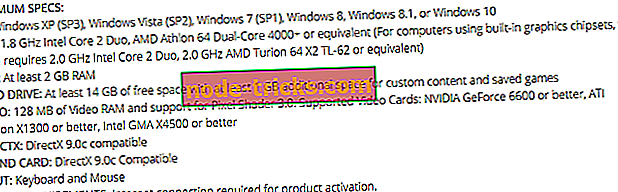
2:改造を一時的に削除する
私たちがすべての面白い利用可能なモードを取り除くならば、シムズ4はそれ自身の影です。 ただし、特定のMODでは、ゲームの実行が遅くなったり遅くなったりすることがあります。 どの正確なmodがおそらく白い画面を引き起こしているのか判断できないので、modsフォルダを完全に削除する必要があります。
The Sims 4から一時的にmodを削除するには、次の手順に従ってください。
- ゲームとOriginsクライアントを閉じて、PCを再起動してください。
- C:\ Users \:あなたのユーザー名:\ Documents \ Electronic Arts \ Sims4フォルダに移動します。
- Modsフォルダを切り取り、 デスクトップに貼り付けます 。
- ゲームを開始し、白い画面が表示されるかどうかを確認してください。
後で、どの正確なmodが当面の問題を引き起こしているかを判断するまで、個々のmodの除外を削除することができます。 Mod Conflict Detectorと呼ばれるこのツールは、あなたの努力を助けるでしょう。
3:インストールの整合性を確認する
ゲームをプレイするときにSteamまたはOriginを使用している可能性があります。 あなたがいる場合には、あなたは当面の問題を解決するためにこれら二つのクライアントのうちの一つを使うことができます。 つまり、どちらにもゲームのインストールの整合性をチェックし、必要に応じて修正を適用する同じユーティリティが含まれています。 シムズ4はOrigin独占であるので、Originデスクトップクライアントはこの場合です。
Originクライアントで実行する方法は次のとおりです。
- Originクライアントを開きます。
- マイゲームライブラリを開きます。
- The Sims 4を右クリックして、コンテキストメニューから[ 修復 ]を選択します。
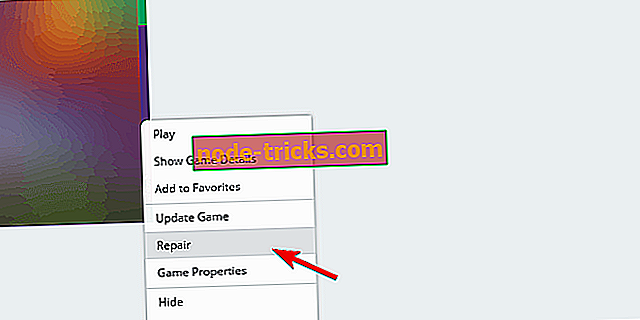
- ツールがゲームファイルの完全性を確認してOriginを閉じるまで待ちます。
- PCを再起動してゲームを実行してください。
4:ディスプレイドライバを更新する
それはゲームや画面のエラーやクラッシュになると、私たちは悪いグラフィックスカードドライバに向かって私たちの疑いを指摘します。 追加手順を実行する前に、適切なドライバがインストールされていることを確認する必要があります。 重要な注意点は、一般的なドライバでもうまくいく可能性があることですが、それは危険なことです。 そうではなく、公式のOEMサイトに移動して公式にサポートされているドライバをダウンロードすることをお勧めします。
これが3つのGPU OEMすべての短いリストです。
- NVidia
- AMD / ATI

- Intel
適切なドライバをインストールしたら、PCを再起動し、The Sims 4をもう一度起動します。
5:ゲーム内でOriginを無効にする
あなたが友達とオンラインでプレイしているなら、Originのゲーム内機能はとても素敵です。 ただし、The Sims 4はシングルプレイヤーゲームなので、この特定のOrigin統合はまったく必要ありません。 さらに悪いことに、それはいくつかのゲーム内の問題を引き起こすかもしれません。 ですから、それを念頭に置いて、The Sims 4をプレイしている間はOrigin In-Gameを無効にすることをお勧めします。
これはクライアントの設定でそれをする方法です:
- Originクライアントを開きます。
- メニューバーのOriginをクリックしてアプリケーション設定を開きます 。
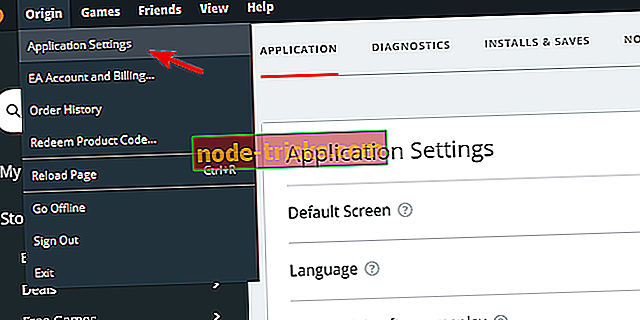
- MoreをクリックしてOriginのゲーム内を開きます。
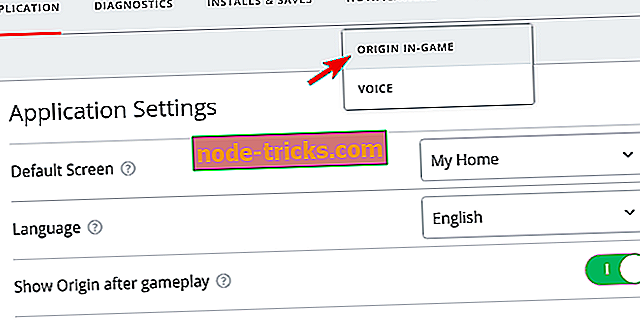
- ゲーム内でOriginを無効にします。
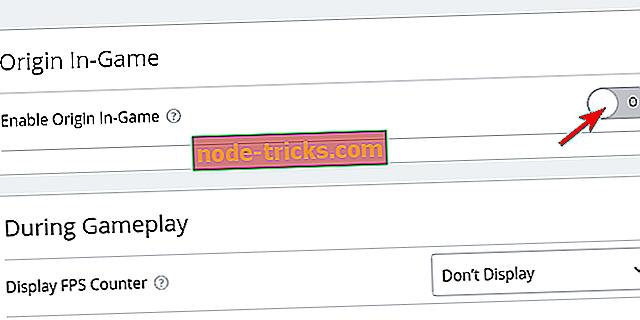
- 必要に応じて、[Origin]をもう一度右クリックして[ Offline ]をクリックします。
6:ウィンドウモードでゲームを始める
フルスクリーンに関するThe Sims 4のバグに関する報告がいくつかありました。 つまり、一部のゲーマーはフルスクリーンモードでゲームを開始できませんでした。 代わりに、ウィンドウモードでゲームを開始しようとしました。 それがこのシナリオでも私たちが提案していることです。 もちろん、ゲーム設定の後半でフルスクリーンを有効にすることも、ゲーム中にAlt + Enterを押すこともできます。
これは、The Sims 4をウィンドウモードで実行する方法です。
- OriginとMy Game Libraryを開きます。
- The Sims 4を右クリックしてGame Propertiesを開きます 。
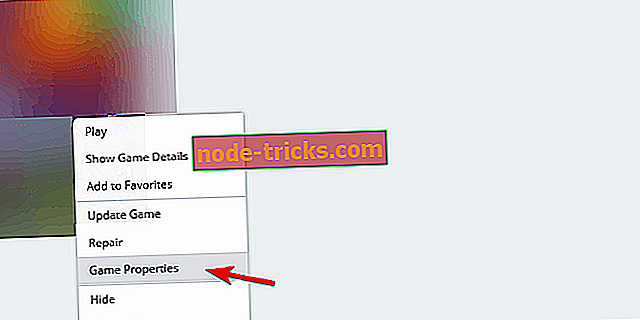
- Advanced Launch Optionsタブを選択して下さい 。
- コマンドラインに-wを追加して変更を確認します。
- ゲームを始めて、改良を探してください。
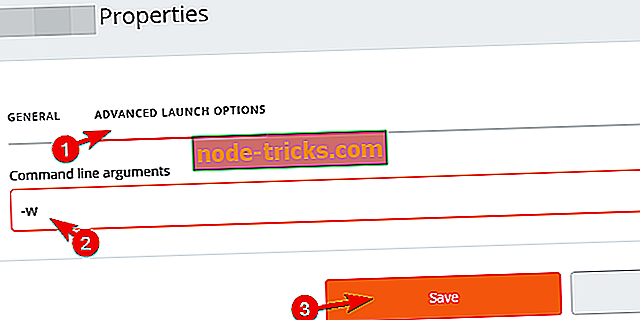
7:保存せずにゲームを開始する
インストールファイルのいくつかが破損しているか不完全であれば、ステップ3からの修復ツールはそれらを修正するでしょう。 ただし、このツールではゲームファイルの保存に役立ちません。 それらが破損した場合、それらは修復不可能です。 しかし、自分たちの先を走らないようにしましょう。 たぶんこれは問題ではありません。 幸いなことに、見つけるための簡単な方法があります。 これは、ドキュメントから一時的にThe Sims 4フォルダを削除し、空白の状態でゲームを開始することを含みます。
これを行う方法は次のとおりです。
- ゲームとOriginsクライアントを閉じて、PCを再起動してください。
- C:\ Users \:あなたのユーザー名:\ Documents \ Electronic Arts \ Sims4フォルダに移動します。
- 「 保存 」フォルダをSims 4フォルダからデスクトップに移動します。
- ゲームを再開してください。
8:ゲームとOriginを再インストールする
最後に、提示された解決策のどれもあなたがThe Sims 4のホワイトスクリーンエラーに対処するのを助けないなら、私たちが提案できる唯一の残りのステップは再インストールです。 全面をカバーするには、The Sims 4とOriginの両方を再インストールしてから再びインストールする必要があります。 最初から始めるのが助けになるかもしれません。
とは言っても、この記事をまとめることができます。 あなたが問題を解決することができたならば、コメント欄で我々と喜びを共有してください。 そうでない場合は、問題の明確な説明を提供してください。そうすれば、私たちや他の読者が助けになる手を差し伸べることができます。

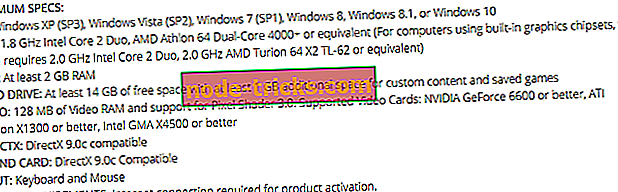
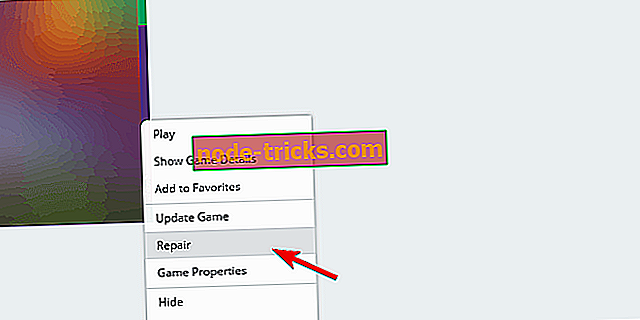

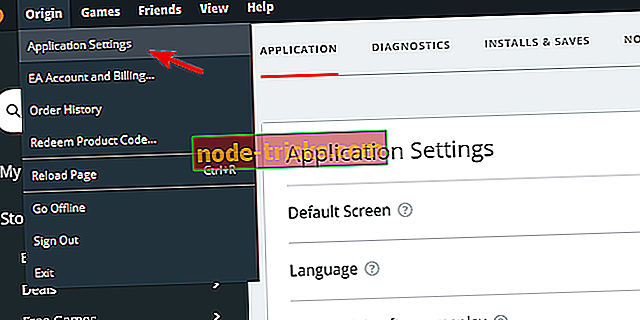
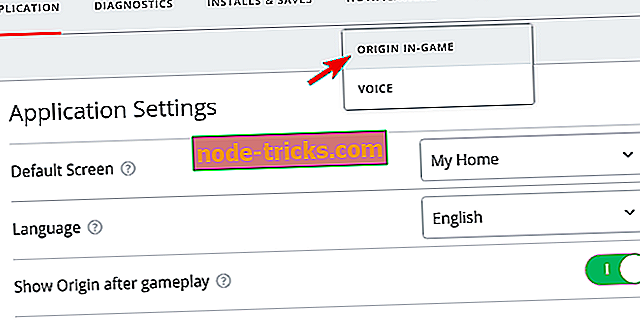
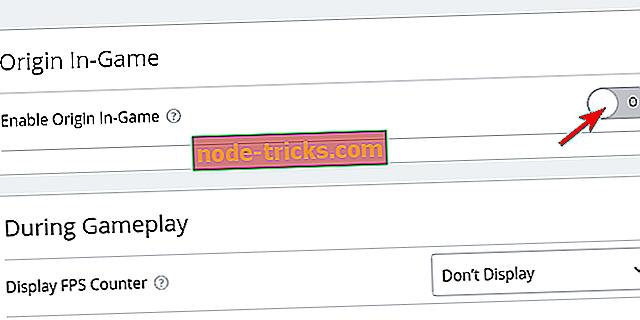
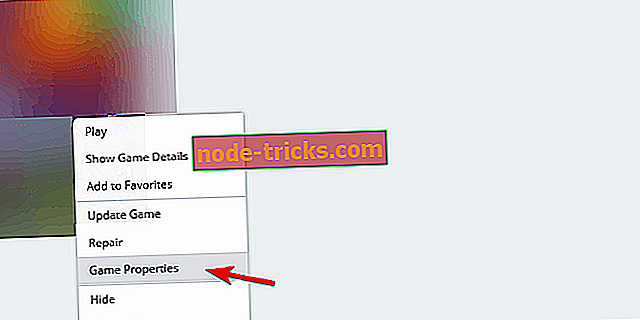
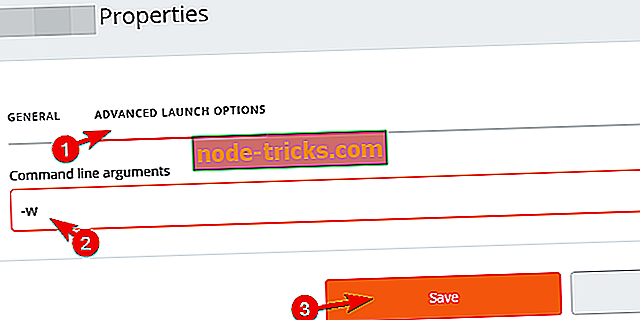
![カタログ作成に最適な6つのソフトウェア[2019ガイド]](https://node-tricks.com/img/software/447/6-best-software-create-catalogs-2.jpg)






